Introducción
Los Chromebooks continúan aumentando en popularidad debido a su interfaz simple y su rendimiento rápido. A pesar de sus muchas ventajas, los Chromebooks a menudo presentan desafíos con los procesos informáticos tradicionales, en particular aquellos relacionados con la gestión de archivos a través de diferentes plataformas. Una solución principal para expandir su capacidad es utilizando el uso compartido de archivos SMB (Server Message Block), que permite el acceso fluido a archivos y recursos a través de redes. Esta guía te guiará paso a paso a través de la configuración del uso compartido de archivos SMB en tu Chromebook, permitiéndote gestionar archivos sin esfuerzo a través de varios dispositivos y redes.
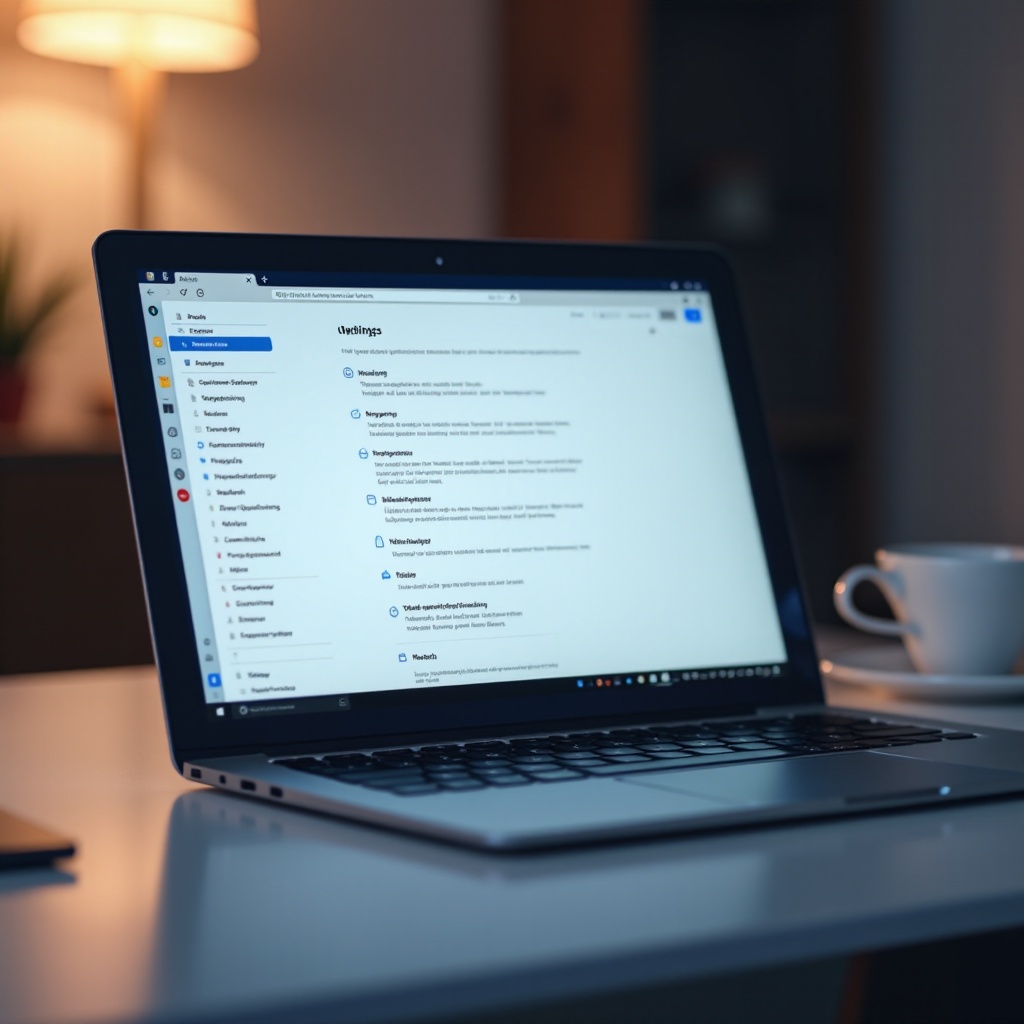
Entendiendo el Uso Compartido de Archivos SMB
Antes de sumergirse en los pasos prácticos, es útil entender en qué consiste el uso compartido de archivos SMB. Desarrollado inicialmente por Microsoft, SMB es un protocolo que facilita la comunicación fluida y el intercambio de recursos entre computadoras en la misma red. Permite a los usuarios acceder a carpetas compartidas e impresoras, mejorando tanto la productividad como la colaboración. Para los usuarios de Chromebook específicamente, SMB es un cambio de paradigma, ya que facilita la conexión y el intercambio de archivos no solo con otros dispositivos Chrome OS, sino también con sistemas Windows, simplificando así las interacciones entre plataformas.
Preparando Tu Chromebook para el Uso Compartido de Archivos SMB
Antes de comenzar a configurar SMB en tu Chromebook, es crucial preparar tu dispositivo para asegurar un funcionamiento sin problemas.
Verificación de Compatibilidad de Chrome OS
En primer lugar, asegúrate de que tu Chromebook esté ejecutando la versión más reciente de Chrome OS. Las actualizaciones regulares generalmente incorporan soporte para SMB, por lo que mantener un sistema actualizado es vital.
1. Navega a Configuración > Acerca de Chrome OS.
2. Haz clic en ‘Buscar actualizaciones’ para asegurarte de que tu sistema esté al día.
Elementos Esenciales de Configuración de la Red
Asegúrate de que tu Chromebook esté en la misma red que el dispositivo que aloja los recursos SMB. Además, verifica que la configuración de tu red esté correctamente configurada para permitir el intercambio de archivos. Esto incluye asegurarse de que ninguna configuración de firewall o seguridad interfiera con las operaciones de SMB.
Habilitación del Soporte SMB
Para comenzar, habilita el soporte SMB directamente a través de la aplicación de Archivos de tu Chromebook:
1. Abre la aplicación de Archivos y selecciona la opción de menú en la esquina superior derecha.
2. Elige ‘Agregar nuevos servicios > Recurso compartido de archivos SMB’ para continuar.
Configurando el Uso Compartido de Archivos SMB en Chromebook
Ahora que tu Chromebook está preparado para el uso compartido SMB, el siguiente paso es la configuración. Aquí te mostramos cómo:
Accediendo a la Función de Uso Compartido de Archivos
- Lanza la aplicación de Archivos y encuentra la opción ‘Recurso compartido de archivos SMB’ en el menú.
- Haz clic en ‘Agregar recurso compartido de archivos’ para iniciar el proceso de conectividad con los recursos de la red.
Conectándote a Recursos de la Red
- Inserta el destino de la red, que incluye la dirección del servidor o dispositivo que aloja tus archivos.
- Ingresa credenciales de inicio de sesión si se te solicita.
- Haz clic en ‘Montar’ para establecer la conexión. Una vez conectado exitosamente, la carpeta compartida aparecerá bajo ‘Recursos de Archivos de Red’ en la aplicación de Archivos.
Gestionando Carpetas Compartidas
Navega a través de estos recursos compartidos como si fueran archivos locales. Esto incluye operaciones como copiar, mover o abrir directamente archivos dentro del recurso compartido SMB.
Solucionando Problemas Comunes de SMB
Incluso con instrucciones precisas, podrías encontrar obstáculos. Aquí tienes consejos para superar problemas comunes.
Problemas de Conectividad
- Asegúrate de que tanto tu Chromebook como el dispositivo que aloja el recurso SMB estén en la misma red.
- Resuelve problemas temporales de conexión reiniciando tu router y dispositivo.
Configuración de Permisos
- Asegúrate de que tu cuenta posea los derechos necesarios para acceder a los recursos SMB.
- Verifica la exactitud de los detalles de inicio de sesión, especialmente al entrar a carpetas protegidas.
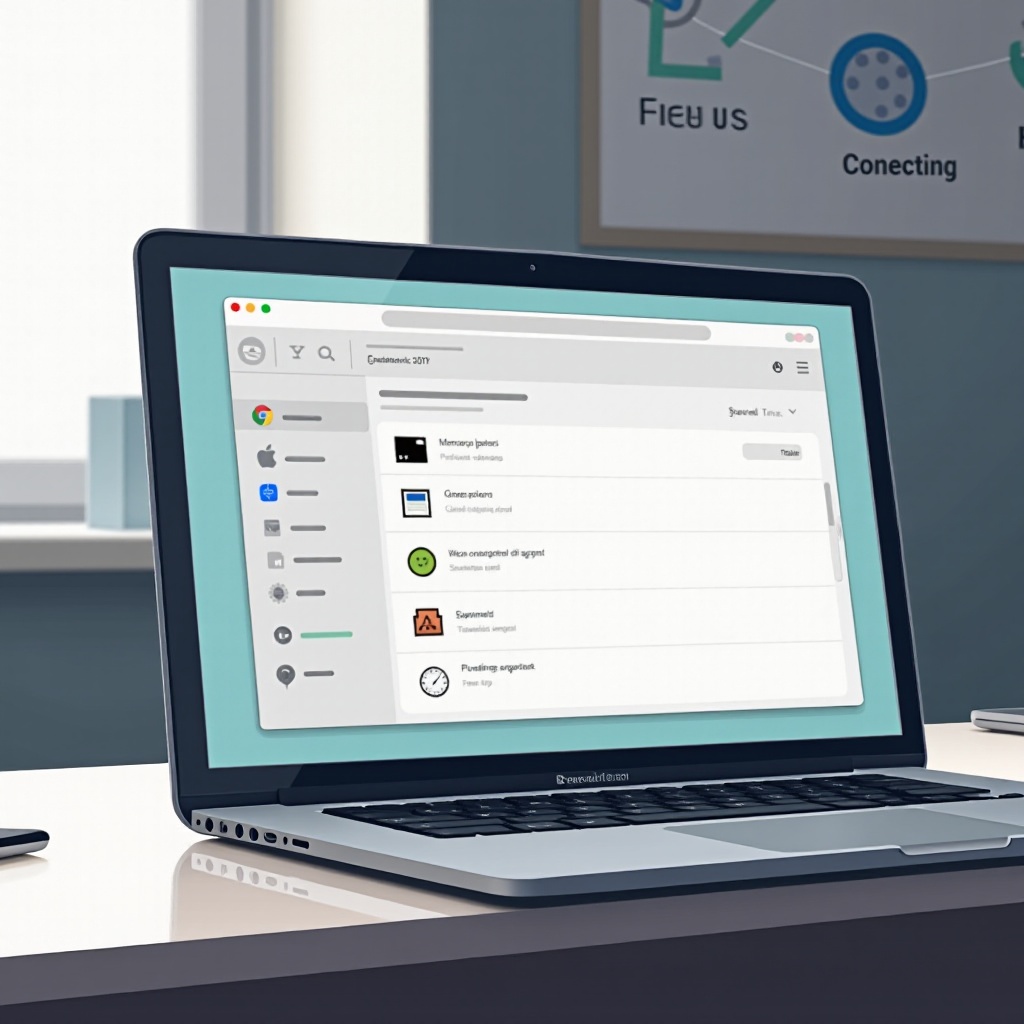
Mejorando Tu Experiencia con SMB en Chromebook
Maximizar tu experiencia con SMB requiere algunas medidas adicionales.
Uso de Extensiones para la Gestión de Archivos
Considera usar extensiones de gestores de archivos disponibles en la Chrome Web Store. Estas herramientas pueden mejorar la organización de archivos con características que proporcionan mejores vistas previas y capacidades de clasificación en comparación con la aplicación de Archivos predeterminada.
Mejorando la Seguridad de la Conexión
Para asegurar tus conexiones SMB, considera emplear una Red Privada Virtual (VPN) siempre que accedas a recursos compartidos. Además, actualiza frecuentemente las contraseñas y monitorea la configuración de uso compartido para aumentar la seguridad.
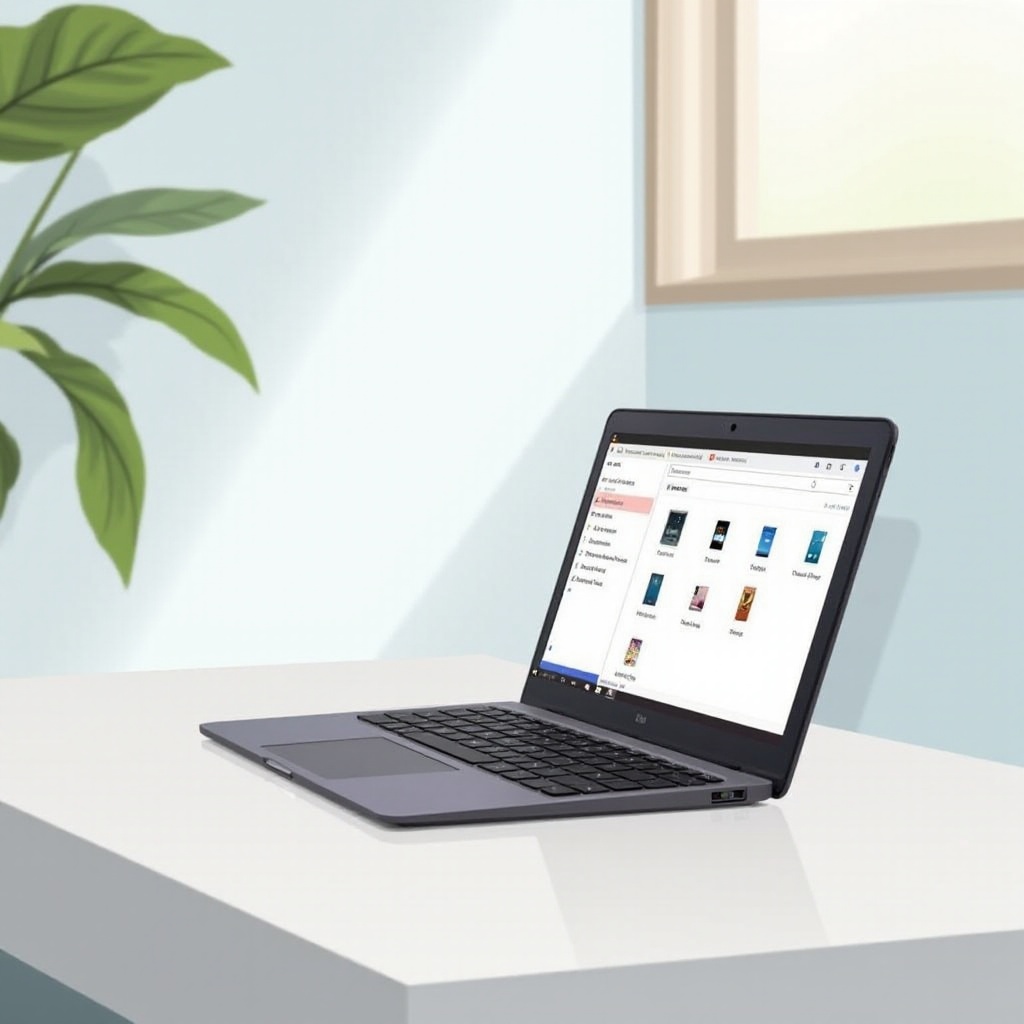
Conclusión
Configurar el uso compartido de archivos SMB en un Chromebook mejora significativamente la capacidad del dispositivo para conectarse con varios sistemas, aumentando tanto la productividad como la versatilidad. Armado con esta guía, habilitar la gestión fácil de archivos a través de redes nunca ha sido tan sencillo. Al conectar plataformas con facilidad, los Chromebooks se convierten en poderosas herramientas para la colaboración fluida y la gestión integral de archivos.
Preguntas frecuentes
¿Cómo verifico si mi Chromebook es compatible con SMB?
Consulta la versión de tu sistema operativo Chrome en la configuración; el soporte para SMB está incluido en la mayoría de las actualizaciones recientes.
¿Puedo usar aplicaciones de terceros para compartir archivos SMB en Chromebook?
Sí, se pueden descargar aplicaciones como Network File Share para Chrome OS para características mejoradas.
¿Qué medidas de seguridad debo tomar para las conexiones SMB?
Utiliza VPN, mantén tu sistema actualizado y gestiona los permisos de manera cuidadosa para asegurar las conexiones SMB.
